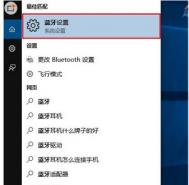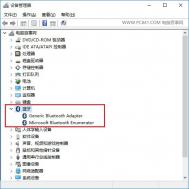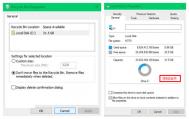Win10在哪里打开蓝牙
如果你想用蓝牙功能前提条件是你的电脑必须具备支持蓝牙,大多数的笔记本都是有着蓝牙功能的。进入win10设备管理器,看看里面有没蓝牙设备,如果有,则说明电脑带有蓝牙功能,反之则不带有蓝牙功能。
Win10在哪里打开蓝牙
1、在Win10任务栏左侧的搜索框中,搜索蓝牙,点击顶部的蓝牙设置

2、之后就可以进入到win10蓝牙设置界面了,在这里就可以去搜索一些附件的蓝牙设备,进行配对或者进行关闭等。

是不是很简单呢,相信大家都知道Win蓝牙在哪了吧,如果你有蓝牙设备就来连接试试看吧。
Win10窗口标题栏高度以及滚动条宽度
1、按Win+R打开运行,输入regedit回车打开注册表编辑器;
2、展开 HKEY_CURRENT_USERControl PanelDesktopWindowMetrics;
3、在右侧找到CaptionHeight字符串值,它代表窗口标题栏的高度,其值计算方法为:-15*期望高度(像素)。比如,希望窗口标题栏高度为18,那么其值应该为-15*18=-270;

修改完成后注销重新登录就可以看到效果。
滚动条宽度对应的注册表键值为ScrollWidth,其计算方法与CaptionHeight相同。
修改前后对比如下图所示:

Win10窗口标题栏高度以及滚动条宽度设置
Win10系统免打扰时间是什么功能?
类型一:一键开启,类似于QQ的只接收不提示。
开启方法很简单,直接点击通知面板下的免打扰时间按钮即可。启动后Win10将自动拦截下所有APP以及Toast格式提醒信息(比如闹钟),从而为用户提供一个清静的时段。不过信息内容还是保留的,点击通知面板就能查看,类似于QQ的只接收不提示。

类型二:定时开启,夜晚开启凌晨关闭;
除了手工开启外,我们还可以让免打扰时间自动启闭,比方说夜晚开启凌晨关闭。具体方法是:
1)Win+S输入gpedit.msc调出组策略编辑器;
2)查找并打开用户配置-管理模板-‘开始’菜单和任务栏-通知,然后在右侧双击设置每日的免打扰时间开始时间和设置每日的免打扰时间结束时间;
3)将两个选项卡的选项改为已启动,然后为设置每日的免打扰时间开始时间和设置每日的免打扰时间结束时间各设置一个合理时间;
Win10版游戏模式!免打扰时间怎么玩?

PS:这里时间单位为分钟,不过需要从午夜0点开始算起,比如输入30意味着在午夜0:30分开启免打扰功能,同样设置每日的免打扰时间结束时间也是一个意思,比如让免打扰启动6小时后自动关闭,就可以将这里设为360(6时x60分)。
总结:总体说这项功能还是很实用的,尤其在PPT演示或是玩游戏时可以给用户更好的体验。不过不支持自定义时间始终是个麻烦,虽然我们可以通过组策略等方式变相完成,但终究不是很方便,希望微软能够后期改进。
这里特别说一句,这项功能只能屏蔽来自Modern应用的信息,比如说在你的电脑上同时安装了Modern版和传统版两个QQ,那么当免打扰模式开启后,Modern版QQ信息将被顺利屏蔽,但传统版仍可自由弹窗,这一点还需要大家注意。
Windows10系统免打扰时间按钮的功能就介绍到这里了,操作方法并不复杂,能够很快的理解掌握,希望能对您有用。有兴趣的读者可进一步查阅相关资料,希望能对大(m.tulaoshi.com)家有所帮助!
win10免打扰时间设置方法
Win10系统会不定时地想用户推送一些Win10通知消息,但是有时候用户不想收到这些消息,或者是不想在某一时间比如玩游戏的时候收到这些消息。那么就可以来设置免打扰时间了,本文就来教大家Win10设置通知免打扰时间的技巧。
第一步、在搜索框中,输入组www.Tulaoshi.com策略编辑器,点击顶部编辑组策略;
(本文来源于图老师网站,更多请访问http://m.tulaoshi.com/windowsshi/)
第二步、在本地组策略编辑器窗口依次展开用户配置-》管理模板-》开始菜单和任务栏-》通知,先点击选中通知,然后在右侧窗口,就可以看到设置每日的免打扰时间开始时间和设置每日的免打扰时间结束时间,先后分别双击打开设置窗口,这里以第一项为例;

第三步、在设置每日的免打扰时间开始时间窗口,先点击选择已启用,然后设置开启时间(以分钟计),然后点击底部确定即可。

图老师健康网图老师健康网温馨提示:想要取消时,还原成未配置或已禁用即可。
Win10右键菜单样式修改方法
Win10右键菜单样式修改方法,其实微软在Win10中保留了切换右键菜单样式的功能,可以在当前和传统尺寸之间自由切换,不过需要修改注册表才能实现。详细可参考下面的方法:
1、按Win+R打开运行,输入regedit回车打开注册表编辑器。
2、展开以下位置:
(本文来源于图老师网站,更多请访问http://m.tulaoshi.com/windowsshi/)HKEY_LOCAL_MACHINESOFTWAREMicrosoftWindowsCurrentVersionFlightedFeatures
3、在右侧新建名为ImmersiveContextMenu的DWORD(32位)值。

4、双击ImmersiveContextMenu,将其值修改为0即可。

5、重启资源管理器或注销重新登录即可生效。重启资源管理器方法:
在任务管理器中找到Windows资源管理器,右键单击,选择重新启动。
完成上述修改之后,桌面环境下右键菜单的尺寸,包括宽度和高度,都会变小。如下图所示:

如果你想要恢复到默认,只需要删除ImmersiveContextMenu,或将其值修改为1即可。